Tik Tok(ティックトック)の使い方まとめ
1.Tik Tok(ティックトック)とは
最近Tik Tokが流行っていますが、Tik Tokとはスマートフォンなどでショートムービーを作成するアプリです。 短い動画を作成して加工し、仲間などと共有することができます。

Tik Tokは世界中で大人気のアプリとなっており、日本でも若者を中心にユーザー数が増加し、今やTik Tokを知らないと時代遅れになってしまうほどです。 そんなTik Tokですが、これからデビューしたいという方もいると思うので、Tik Tok使い方を紹介したいと思います。
2.Tik Tok(ティックトック)の基本的な使い方
①アカウントを作成して編集をしましょう。
インストール後にTik Tokを開くと「今すぐ登録」という画面が表示されるので、その中のLINE、Twiter、インスタグラム、Facebook、Google、カカオトークのどれかを選択し、それぞれの指示に従って登録作業を完了させます。 登録が完了したらマイページを開き、プロフィールの編集でニックネーム、性別、誕生日、ステータス、画像、ユーザーIDを設定します。 ユーザーIDは変更すると30日間変更ができなくなるので、よく考えて設定しましょう。
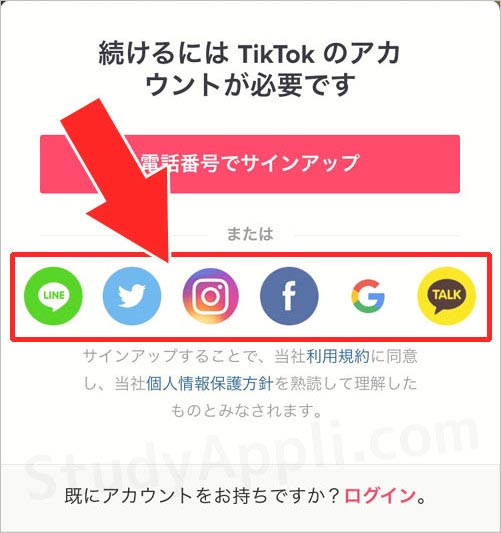
Tik Tokはアカウントを作成しなくとも閲覧はできますが、登録をしないと動画のアップロード、お気に入りへの追加、ユーザーのフォロー、動画にコメントができないので注意しましょう。
②Tik Tokで動画の作成や編集をしましょう。
Tik Tok動画作成は比較的簡単で、まずメニュー画面の下にある「+」をタップして動画撮影モードに切り替えます。 撮影モードでは楽曲を選ぶ、カメラ切り替え、撮影スピード切り替え、タイマー設定、フラッシュのオンオフなどの選択が可能となります。
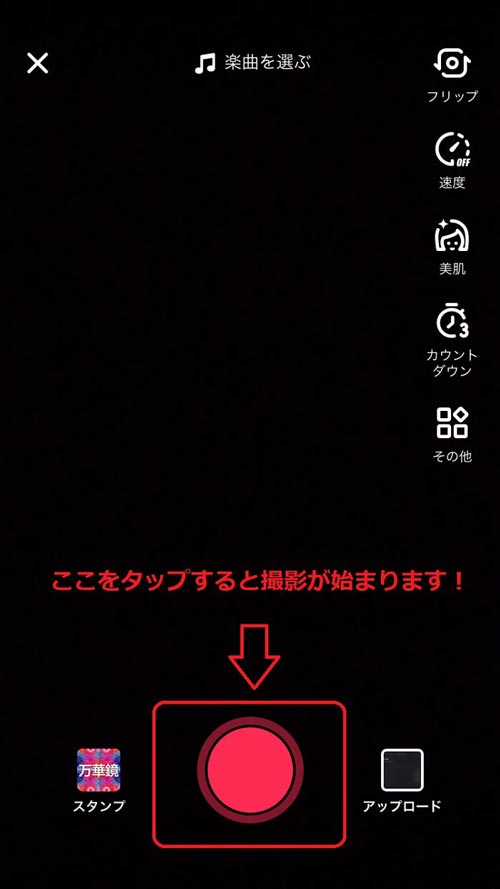
最初に曲を選びますが、様々なカテゴリーの中に多くの曲があり、Jポップのカテゴリーの中には有名な曲もたくさん入っています。 曲を選択したら撮影をタップすれば録画が開始されます。 撮影時間は15秒で画面上に時間経過のバーが表示されるので、それを目安に構成などを考えると良いでしょう。
撮影できたらフィルター・美肌・形状の設定やスタンプ効果などをつかって納得いく動画に仕上げ、「次へ」をタップして編集に入ります。 動画が完成したら編集を行いますが、編集には楽曲をカット、楽曲を選ぶ、音量、特殊効果、カバーを選ぶ、フィルターなどがあり、楽しい動画やかっこいい動画に仕上げることができます。
③作成した動画の保存方法
納得いく動画に編集できたら動画をアップロードする前に保存しましょう。 「シェア」をタップする前に下に向いた矢印をタップすると作成した動画が保存されます。 たったこれだけでTik Tok動画保存は完了となります。 あらかじめ保存してある動画を端末に保存したい場合は、保存してある動画を表示させて「共有」の中にある「アルバム保存」をタップすると端末に保存されますが、その際に内部ストレージの確保や電波状態を注意して行いましょう。
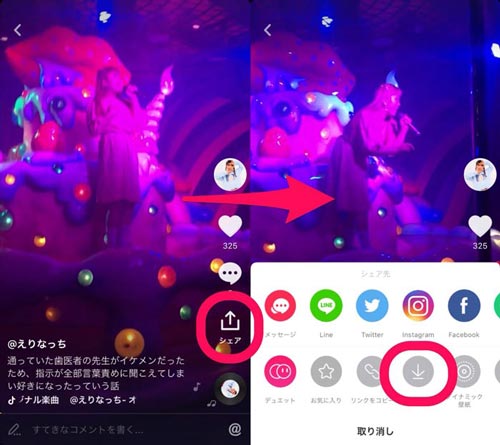
④動画を非公開で投稿する方法と再公開する方法
TikTok動画投稿は撮影と加工が完了後に「シェア」をタップすると投稿完了となりますが、その際に非公開で投稿したいという方もいると思います。 更には非公開にしておいた動画を再公開したいという方もいると思います。
作成した動画を非公開で投稿するには、撮影と加工が完了したら「動画を公開に設定」というところをタップして「非公開」にします。
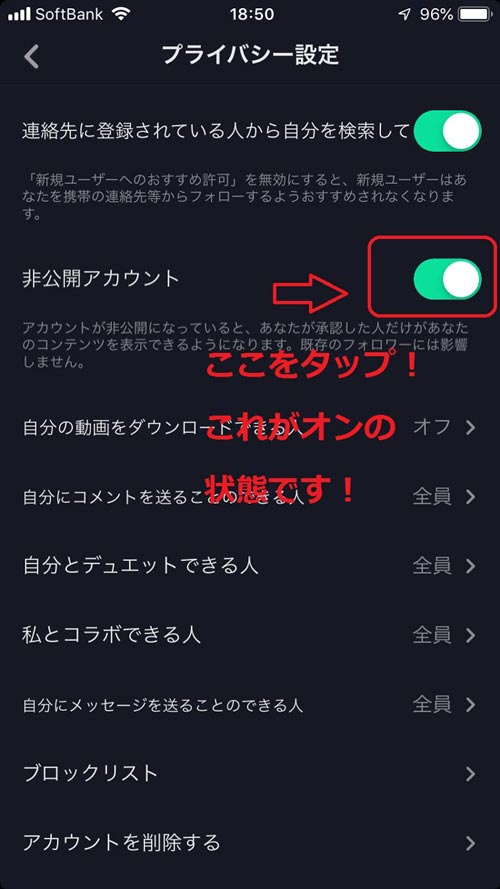
再公開したい場合は再公開したい動画を表示させ、「非公開」をタップして「動画を公開に設定」にすると再公開されます。 もし動画が非公開にならないときはTik Tokが最新のバージョンになっているか、使用している端末のバージョンが最新になっているか、互換性があるかをチェックしてみてください。
3.TikTokで作成した動画を更に良くして投稿するには
このようにTik Tokで動画を作成して投稿するまでを紹介しましたが、Tik Tokは多くの方が使用しているので、既存の編集機能では編集が同じようなものになってしまいます。 そこで、他の方よりこだわった動画に仕上げたいという方はWondershareからでている「Filmora9」を使ってみてはいかがでしょうか。
「Filmora9」には多くの編集機能が搭載されており、グリーンスクリーンを使ったクロマキー合成や背景を簡単に合成できる機能、多彩なトランジッションやエフェクトで動画を更に上の領域に仕上げることができます。 他にもオーディオイコライザやノイズ除去機能などもあり、細かいところまでこだわって編集することが可能です。
この「Filmora9」を使えばあなたの動画が更に楽しい動画や面白い動画になり、注目されることは間違いありません。 「Filmora9」であなたの動画ライフをより良いものにしてみてはいかがでしょうか。
「Filmora (旧名:動画編集プロ)」なら、こういう感じの動画が簡単に作成できる!
サポート
製品に関するご意見・ご質問・ご要望はお気軽に こちらまでお問い合わせください。 >>


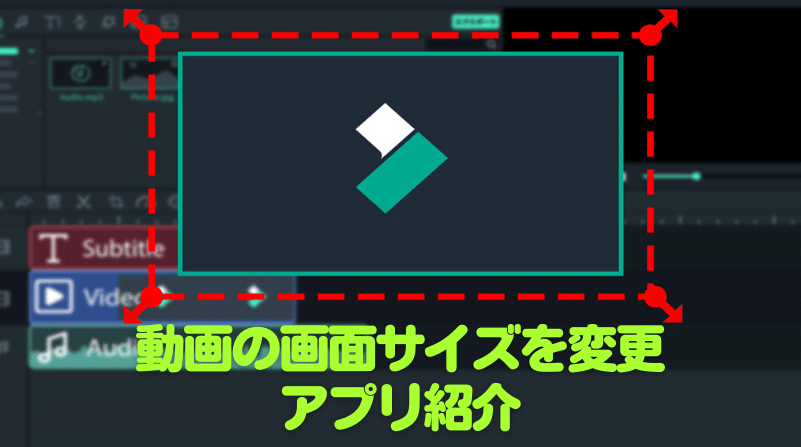


役に立ちましたか?コメントしましょう!